Персональные компьютеры HP Pavilion TP01-2000ur MT i5 - инструкция пользователя по применению, эксплуатации и установке на русском языке. Мы надеемся, она поможет вам решить возникшие у вас вопросы при эксплуатации техники.
Если остались вопросы, задайте их в комментариях после инструкции.
"Загружаем инструкцию", означает, что нужно подождать пока файл загрузится и можно будет его читать онлайн. Некоторые инструкции очень большие и время их появления зависит от вашей скорости интернета.
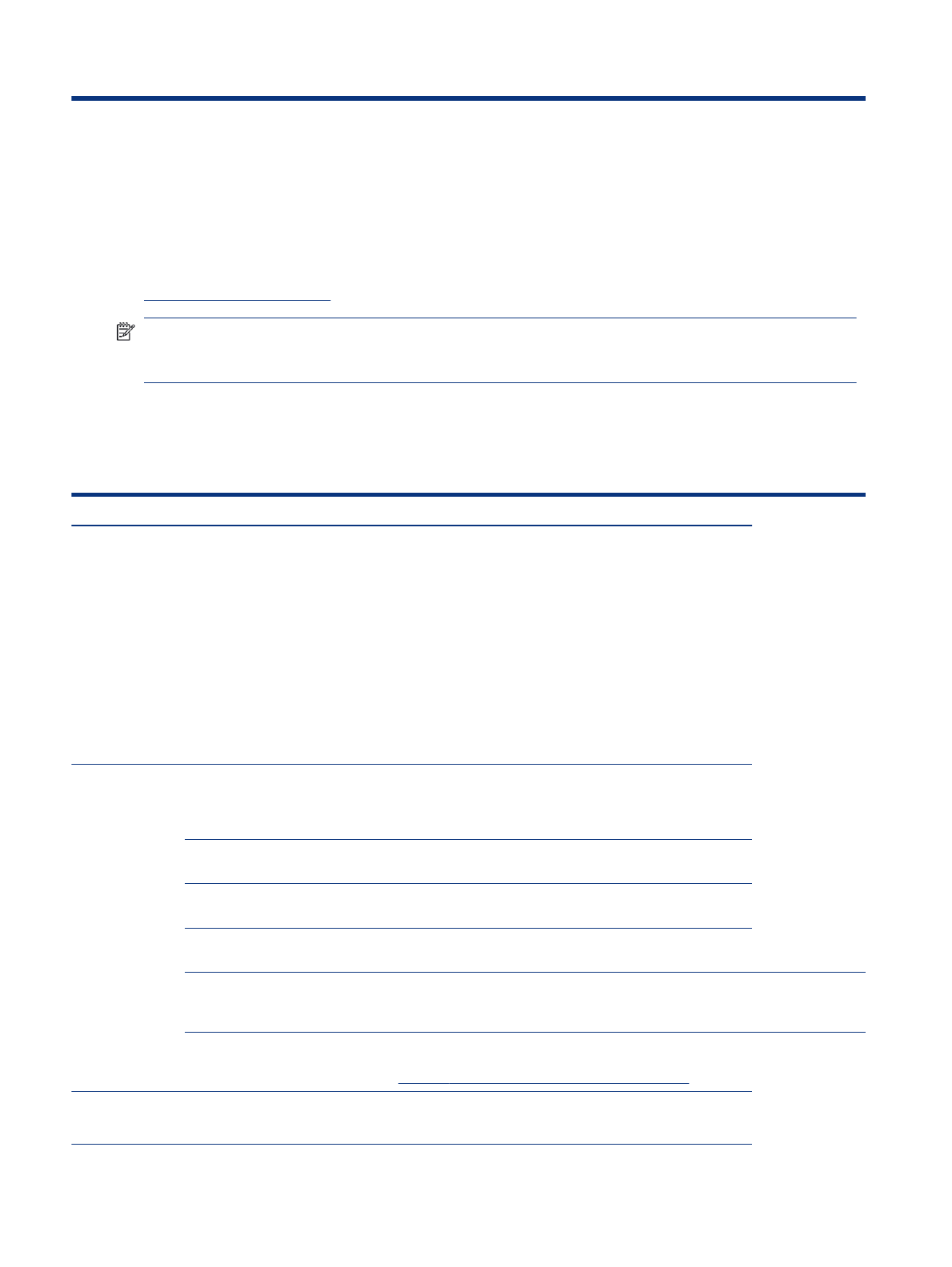
Устранение неполадок
8
В приведенных ниже таблицах представлены неполадки, которые могут возникать при установке,
запуске или использовании компьютера, а также предлагаются возможные решения.
Чтобы найти дополнительные сведения или возможные решения проблем, перейдите по адресу
и следуйте инструкциям, чтобы найти свой продукт.
ПРИМЕЧАНИЕ.
При возникновении проблем использования каких-либо периферийных устройств,
например монитора или принтера, с компьютером см. прилагаемую производителем документацию
для получения дополнительных сведений по устранению неполадок.
Компьютер не запускается
Если компьютер не запускается, см. таблицу ниже для поиска возможных решений.
Таблица 8-1
Неполадки компьютера и решения
Неполадка
Возможное решение
Сообщение об
ошибке: ошибка
жесткого диска
1.
Перезагрузите компьютер.
а.
Нажмите
ctrl
+
alt
+
delete
.
б.
Щелкните значок Питание и выберите Перезагрузка.
– или –
Нажмите и удерживайте кнопку питания на компьютере не менее 10 секунд, пока компьютер
не выключится, а затем еще раз нажмите кнопку, чтобы включить компьютер.
2.
Если Windows запустится, немедленно выполните резервное копирование всех важных
данных на резервный жесткий диск.
3.
Обратитесь в службу поддержки (вне зависимости от того, запустилась ли ОС Windows).
Компьютер не
включается или
не загружается
Убедитесь, что кабели, соединяющие компьютер электрической розеткой, подключены
надлежащим образом. На компьютере должен гореть зеленый индикатор питания. Если это не
так, попробуйте подключить его к другой электрической розетке. Если и после этого устранить
неполадку не удалось, обратитесь в службу поддержки.
Убедитесь, что рабочее напряжение электрической розетки соответствует электрическому
напряжению компьютера.
Проверьте работоспособность электрической розетки, подключив к ней другое электрическое
устройство.
Если это возможно, отключите все фильтры и стабилизаторы, после чего вставьте вилку
непосредственно в электрическую розетку.
Отключите все периферийные устройства. Нажмите кнопку питания и удерживайте ее по меньшей
мере в течение 15 секунд, пока компьютер не выключится. Затем снова нажмите кнопку питания,
чтобы включить компьютер.
Если на экране монитора нет изображения, возможно, монитор неправильно подключен.
Подключите монитор к компьютеру, вставьте штепсель кабеля питания в электрическую розетку,
а затем снова включите монитор. См.
Монитор (только для некоторых моделей) на стр. 37
.
Компьютер не
отвечает
1.
Нажмите
ctrl
+
alt
+
delete
.
2.
Выберите Диспетчер задач.
36
Глава 8 Устранение неполадок
Содержание
- 2 Юридическая информация
- 3 Уведомление о безопасности
- 5 Содержание
- 9 Начало работы; Рекомендации; Обеспечение безопасной и комфортной работы
- 13 Знакомство с компьютером; Расположение оборудования; Расположение программного обеспечения
- 14 Расположение портов USB
- 16 Завершение работы (выключение) компьютера
- 18 Подключение к сети; Подключение к беспроводной сети; Использование элементов управления беспроводной связью; Клавиша режима «В самолете»
- 19 Подключение к беспроводной локальной сети (WLAN)
- 20 Использование GPS (только на некоторых моделях)
- 21 Подключение к проводной локальной сети (только на
- 23 Использование камеры; Использование звука; Подключение динамиков; Подключение наушников
- 24 Подключение микрофона; Использование параметров звука; Параметры звука; Параметры аудио
- 25 Использование видео
- 29 Настройка звука через HDMI
- 30 DisplayPort (только для некоторых моделей)
- 31 Использование передачи данных
- 33 Навигация по экрану; Использование сенсорных жестов (только на определенных; Использование клавиатуры и мыши; Использование клавиш действия или клавиш ускоренного доступа
- 36 Обслуживание компьютера; Улучшение производительности; Использование дефрагментации диска; Использование очистки диска
- 37 Определение состояния HP 3D DriveGuard; Обновление программ и драйверов; Обновление программ и драйверов средствами ОС Windows 10; Обновление программ средствами ОС Windows 10 S
- 38 Обновление драйверов средствами ОС Windows 10 S; Очистка компьютера; Использование HP Easy Clean (только для некоторых моделей); Очистка компьютера от грязи и мусора
- 39 Очистка компьютера с помощью дезинфицирующего средства
- 40 Уход за деревянными деталями (только для некоторых моделей)
- 41 Поездки с компьютером и его транспортировка
- 42 Функции безопасности компьютера
- 44 Устранение неполадок; Компьютер не запускается
- 47 Доступ в Интернет
- 48 Устранение неполадок программного обеспечения
- 51 Использование HP PC Hardware Diagnostics; Использование HP PC Hardware Diagnostics Windows (только на; Diagnostics Windows
- 52 Загрузка HP PC Hardware Diagnostics Windows
- 53 Установка HP PC Hardware Diagnostics Windows; Использование HP PC Hardware Diagnostics UEFI
- 54 Diagnostics UEFI; Запуск программы HP PC Hardware Diagnostics UEFI
- 55 Загрузка HP PC Hardware Diagnostics UEFI на флеш-накопитель USB; Использование настроек Remote HP PC Hardware Diagnostics; Загрузка Remote HP PC Hardware Diagnostics UEFI
- 56 Изменение настроек Remote HP PC Hardware Diagnostics UEFI
- 57 Резервное копирование и восстановление; Резервное копирование информации и создание носителей для; Использование средств Windows для резервного копирования
- 58 Восстановление системы; Создание точки восстановления системы; Восстановление с помощью носителя для восстановления HP
- 59 Изменение порядка загрузки компьютера; Использование HP Sure Recover (только на некоторых моделях)
- 62 Электростатический разряд
- 63 Специальные возможности; HP и специальные возможности; Поиск технических средств, соответствующих вашим потребностям; Позиция HP
- 64 Поиск наиболее подходящих вспомогательных технологий; Оценка потребностей
- 65 Специальные возможности в продуктах HP; Стандарты и законодательство; Стандарты
- 66 Законодательные и нормативные акты
- 67 Организации
- 68 Ссылки HP; Обращение в службу поддержки
- 69 Сведения о поддержке; Как получить справку; Где получить справку
- 70 Поддержка клиентов по вопросам ремонта; Перед модернизацией аппаратного обеспечения
- 71 Указатель
Характеристики
Остались вопросы?Не нашли свой ответ в руководстве или возникли другие проблемы? Задайте свой вопрос в форме ниже с подробным описанием вашей ситуации, чтобы другие люди и специалисты смогли дать на него ответ. Если вы знаете как решить проблему другого человека, пожалуйста, подскажите ему :)






















































































